はじめに
ここでは、初心者が最初に躓きやすいグラフィックの変更方法について書いてみる。
なお、Lunar Magicは日本語化しているものとして話を進める。
また、ある程度のLMの知識は持っていないと分からないと思われる。
まだスクリーンショットが少なく、文字での説明が多く見づらいと思う。
変な所あったらどんどん編集してください。
全体論
SMWには大量の既成画像(以下GFX)が入っています。
それらはグループに纏められて番号のある名前をつけてあります、GFX01 GFX02 …GFX33ってな感じで。
とにかく画像が大量にあるので、メモリの関係上一度に全部を呼び出す事はできません。
と言う訳で、
「このマップではGFX00と01と13と20と14と15と17と1Bを使います」等と決めて使用画像を絞る訳です。
これでなにも全画像をスタンバイさせておく必要はなくなりますね、これが![]() です。
です。
こちらでは(城用、森用といった)あらかじめ決まったセットの中から選びます。
完全に自分で選びたいときは![]() の方を使います。
の方を使います。
ROMは当然ですがプログラム・マップ・画像全てを包括した完全体です。
ここから画像をLMで取り出し、編集してからぶち込むということをします。
さて、編集するのはいいですが既成のGFXはSMWのいたるマップで使い回しされています。
これ弄るとそれら全部が変わってしまいますよ。
それを狙って一気にGFXを変える手もあります。(例:共同では全ステージに渡りノコノコがジエンに)
では、あるステージだけ画像を改変するにはどうすればいいのか?
そこでExGFXです。
既成のGFXは33番までですが、
34番以降(実際は80番以降)に新しい画像グループ(以下ExGFX)を追加する事が出来ます。
これは![]()
![]() でできます、詳しくは下で。
でできます、詳しくは下で。
画像を追加すると言っても、あくまで![]() の選択肢を増やすだけです。
の選択肢を増やすだけです。
基本的に一つのマップには画像グループを10個しか使えない事は変わりません。
よってオリジナル画像を追加するたびにそのマップで使える既成画像が減って行く事になります。
さて、例えばあるステージでのみカメックの画像を変えるにはどうすればいいのでしょうか?
カメックの画像はGFX03にありますが…これを弄ると全体に影響します。
なのでGFX03をコピーしましょう、そっちを弄ってください。
その名前をExGFXA3とかにしましょう(番号は何でもいいけど)
そしてROMにぶち込む。
これで「普通のGFX03」「弄ったGFX03改めExGFXA3」が両方ROMの中にいる事になります。
前者は引き続き他のマップで使用されます、これで他のマップに迷惑はかけませんね。
カメックの画像を変えたいマップでは、それまで![]() の選択肢では03が使ってあったはずです。
の選択肢では03が使ってあったはずです。
もうわかりましたね?03をA3にすりかえるのです。
GFX、ExGFXとは
GFXは画像データ、ExGFXはもともとのROMに入ってない画像の事だと思えば多分あってる。
GFXは元々入っているものなので、これを弄れば敵キャラなんかを変えられるが、
全体に影響するので編集には注意が必要。
しかしマリオのグラフィックの変更はこっちで無ければ無理。
一方のExGFXを使って出来る事は大きく分けて3つ。
- マップごとの背景・オブジェクトの変更
- マップごとの敵キャラのグラフィックの変更
- マップごとのフォントの変更
又、ExGFXはOW(ワールドマップ画面)や追加アニメーションにも使用する。
マップで背景が違ったり、キャラが違ったりしてるのはこいつのお陰。
特に敵キャラの変更にはいくつか種類があり、
- 通常同時に配置できないキャラを配置させる
- 敵の見た目の変更
- PIXIなどで挿入したカスタムスプライトのためのグラフィック
などがある。
少しわかり辛いと思うのでそれぞれ説明。
-
通常同時に配置できないキャラを配置させる
Lunar Magic(以下LM)で を押し、8x8タイルエディタを開いて色んなステージを見て回ると、
を押し、8x8タイルエディタを開いて色んなステージを見て回ると、
同じマップに出現できるキャラがまとまっているのがわかると思う。
例えばトゲゾーとテレサはLM上でどう弄っても同じマップには配置できない。(正確には配置しても画像が化ける)
これらはいわゆる「特殊なタイルセットのスプライト」、マップごとに違うから「特殊」と言う事。
そこでトゲゾーとテレサを同じExGFXに描いて、
それをROMに挿入すれば晴れてトゲゾーとテレサは共演できると言う訳。
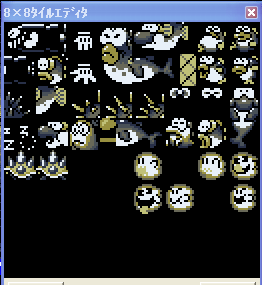
ただ、GFX上で同じ場所に配置されているキャラ(メットとトゲゾーなど)はExGFXをどう弄っても無理。
(赤いメットがトゲゾーとして出ている作品が多々ある、これは上記の事が理由である)
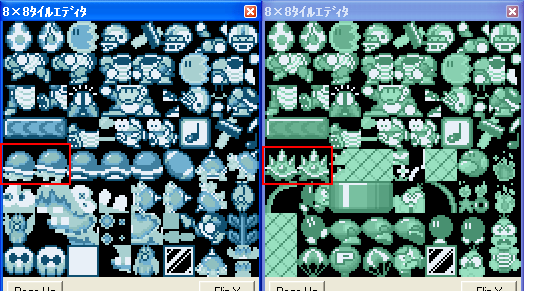
-
敵の見た目の変更
そのまんま。
共同マリオでやってるように、AAキャラなんかにもできる。(共同のはGFXのほうを直接弄ってますが)
-
PIXIなどで追加したキャラのためのグラフィック
PIXIを使えば新規にスプライトを追加できる。
で、そのスプライトが敵キャラとかだった場合、画像が必要になるのでその画像を用意する必要がある。
ただし1ステージに使えるGFXの量は決まっているため、どこかしらグラフィックを削る必要がある。
そのため上のメットとトゲゾーのように、元々あるキャラの内、追加スプライトと競合するものは出現できなくなる。
(既にお気づきの通り、出現させても画像が化ける)
なお、新規のキャラがGFXのどの部分を使うか、と言うのはキャラごとに決まってる(と言うか決めてる)ので、
詳しいことはカスタムスプライト勉強。
GFXを使う
まずはGFXファイルをROMから抽出する事から始める、手始めに全体を弄ってみよう。
「オプション」→「GFXファイルを連結する」にチェックを入れる。
そして![]() をクリック。
をクリック。
するとROMと同じ場所にGraphicsというフォルダが出来、その中にAllGFX.binというファイルが出来る。
しかし、このままでは画像を見たり編集する事は出来ないので、YY-CHRと言うツールを使う。
ここから落とす事ができる。
詳しい使い方は後にして、まずはさっきのAllGFXを見てみよう。
ドラッグ&ドロップすれば開く事が出来る。
ぐちゃぐちゃの画像が出るので、下から二つ目のリストボックスを4BPP SNESに変更。
すると、色は変だが見慣れた画像が出てくると思う。
色の事は今は気にせずにグラフィックツールの要領で編集し保存。
LMに戻って![]() を押して挿入。
を押して挿入。
これでさっき編集した画像が中で使われる。
以上が最も基本的なGFXの使い方、だがAllGFX.binは以降使わないかも?
YY-CHRの使い方
とりあえず基本的な事だけ、細かな部分はyy-chrのreadmeを読む事。
質問しても誰も答えませんよ。
ここで使われている色は実際のゲームでの色とはまったく関係ない。
「色を変える」の所で出てくる言葉だが、色番号を決めるだけ。
実際のゲーム中の色はLMで変更する。
LMでのパレットと対応してるので分かりやすいと思う、詳しくは下で。
右画面上のパレットを左クリックして、その下のパレットから色を選ぶことが出来る。
下のパレットを右クリックすれば、色も変更可能。
YY-CHRを開いて適当にコピー、次にもう一度別にYY-CHRを開けばそれをペーストできる。
GFXからGFXに移したりしたい時に。
BMPファイルから画像を取り込めるので、
スクリーンショットなどを修正すれば、他のゲームの画像を案外簡単に取り込める。
なお、スクリーンショットからの取り込み(通称リッピング)は非常に面倒くさいです。
Pac氏のチュートリアルでも読んどくとよいです、どこにあるかぐらいは探すように。
ExGFXを使う
まずは「GFXファイルを連結する」のチェックを外す。
そしてGFXを抽出。
するとGraphicsフォルダの中にGFX00.binから01,02…とずっとファイルが出来る。
これをYY-CHRで開くとAllGFXの中身が細かく分かれているのがわかる。
(もちろんこれを編集してもGFXを変える事は可能)
その中から適当に一つを複製してYY-CHRで編集する。
※編集できるのはbinファイルのサイズの関係上、YY-CHRでの左画面の上半分の分のみ。
下の方を編集しても保存されない。
それを保存し、ExGFX○○.binというファイル名にする。(文字の大小は関係なし)
○○には16進数で80からFFFまでの数字を適宜入れる。
順番に使うのがいいと思う、「キャラは○○番から、背景は×××番から」と分けてもよい。
(ちなみに改造系サイトやLMでの0x1Aや1Ahの0xとかhとかは「16進数で」という意味なので覚えとくといいかも)
なお、GFX28,29,2A,2B,2Fはレイヤー3タイルセットなので4BPP SNESではなく2BPP GBでなければ正常に見る事が出来ない。
AllGFXでそこにあたる場所を見る場合も同じ。
GFX27は別のツールを使わなければ見る事は出来ない、ツールはSMW Centralにある。
さて、![]() を押すとExGFXの抽出を行ない、
ROMと同じ場所にExGraphicsと言う名前のフォルダが出来るはず。
を押すとExGFXの抽出を行ない、
ROMと同じ場所にExGraphicsと言う名前のフォルダが出来るはず。
当然ROMにはまだ何もExGFXを入れていないのでフォルダは空、その中にさっきのExGFX○○.binを入れる。
そしてLMで![]() を押せばROMに挿入できる。
を押せばROMに挿入できる。
この時、何もグラフィック改造をしていないROMにExGFXを挿入しようとするとダイアログが出てくる。
簡単に言うと、GFXが3bppのままなのでExGFXを4bppで挿入すると画像が変になるよ、と言う事。
3bppとか4bppというのは画像のフォーマットだと思えばいいんじゃないかな。
どちらかに統一する必要があるが、新しくアニメーションをするブロックなどが作れないので4bppに。
3bppの方が容量は少ないらしい。
一番手っ取り早い対処方法は、まずGFXを抽出し、GFXを再び挿入するだけ。
これでGFXは4bppになったので、ExGFXを挿入するときにダイアログは出ないし、画像が変になる事も無い。
これでは何が起こったのかよく分からないので、![]()
![]()
![]()
![]() を使わずにGFXを扱ってみよう。
を使わずにGFXを扱ってみよう。
「ファイル」→「グラフィック」→「ROMにGFXを挿入」
出てきたダイアログに「3bppタイルの代わりに4bppタイルを使う」というチェックボックスがある。
これにチェックが入っているので「GFXは4bppとして挿入された」と言う事である。
またExGFXのほうにも同じチェックボックスがあり、そちらのチェックを外せばExGFXも3bppで挿入できる。
ExGFXを設定する
ExGFXの挿入が終わった所で、次はそのExGFXをマップで使用するように設定しよう。![]() を押し、
を押し、
「このマップのFG・BG・スプライト・拡張アニメーションGFXの詳細設定を有効にする」
をチェックする。
FG・BGは前景・背景の事、スプライトは敵キャラ等の事なので、
変更したいボックスを選択し、自分のつけたExGFXの番号を選択する。
このとき8x8タイルエディタを見ながらやると、変化がわかりやすい。
また、これはExGFXの選択だけではなく通常のGFXの選択も出来るので、
元々の設定に無いGFXの組み合わせも可能なので、覚えておきたい。
Level→Olg GFX Bypass→Bypass Standard FG/BG GFX List も同じような機能なので説明。
FG・BGの設定を行える。
これは細かい設定というより、![]() のようにFG・BGに使うGFX(ExGFX)の組み合わせの新たなリストを作る物。
のようにFG・BGに使うGFX(ExGFX)の組み合わせの新たなリストを作る物。
自分で改造する場合に、同じ背景を別々のマップで何度も使ったりする時に有効利用したい。
Level→Olg GFX Bypass→Bypass Standard SP GFX List は上のスプライト版。
パレットについて
さてここまで読んで、
「通常では同時出現できない敵を一緒に出したり、敵キャラの画像を変更できそうだ」
と言う事はわかってもらえたと思う。
しかし元々いるキャラは兎も角、他からとってきたキャラは色が変になると思う。
そこでパレットを編集する必要が出てくる。
まずはパレットがどんなものなのかを理解しよう。![]() を押すとパレットが出てくる。
を押すとパレットが出てくる。
たくさん色があるが、横一列で一つのパレット。
左から順に0〜Fまでの色番号がついているのが左下で確認できると思う。
パレットも0〜Fまであるので16×16の256色プラス背景色と言う訳。
右上を見ると背景色と言う物と5つのリストボックスがある、これは弄って理解するのが早いと思う。
BG Paletteと言うボックスを変えるとパレットの上の方と、画面での背景の色が変わる事がわかるだろう。
要するに全てのマップの色は、基本的にこのリストボックスの組み合わせで成り立っている訳だ。
大まかに理解した所で次へ。
色をクリックしてみると色が編集できる、どうぞお好きなように編集を。
なお編集できない部分もある、やましんの趣味の部屋に詳しい。
赤・緑・青の数値は8の倍数でないといけないけど、勝手に修正されるので気にしなくてよし。
ただし「ROMイメージに保存」をするのはちょっと待った!
リストボックスを変えるだけならいいが、パレット自体を編集してしまうと全体に影響を及ぼしてしまう。
例えばBG Palette 1の時、
そこに当たる部分を編集して保存すると、BG Palette 1を使っているマップは全て編集した色になってしまう。
又、ノコノコ緑の色を弄ったら全てのステージでノコノコ緑の色が変わってしまう。
更にこのパレットは他のスプライトにも使われているので(緑ヨッシーなど)、そちらも色が変わってしまう。
そこで登場するのがカスタムパレット。
「マップ」→「カスタムパレットを使用する」にチェック。
もう一度パレットの編集画面を開くと、リストボックスが変更出来なくなっていると思う。
これでこのマップだけのパレットを持つ事が出来た。
通常のパレットの時は編集できなかった場所も、透過色(一番左)以外は使う事が出来るのでメリットは大きい。
ただし、変更した部分は「カスタムパレットを破棄」するともう一度変更し直さなければならなくなる。
リストボックスで変更できる部分を他の物に変えたくなった場合は気を付けよう。
色を変える
もうパレットについてはなんとなく掴めたはず、次は実際に色を変更していこう。
YY-CHRの使い方の所でも書いたが、YY-CHRのパレットとLMのパレットは対応している。
YY-CHRで一番左のはLMでの色番号0と言う訳。
さあ、これでYY-CHRでのパレットや元々の画像のパレットを見ながら色を変更していけばうまくいくはず。
YY-CHRのパレットにしたい場合は、
YY-CHRでの赤、緑、青の数値を10進数に変換した値をLMで入力すればいい。
ただ、問題はパレット番号何番を編集すればいいかと言う事と。
これは8x8タイルエディタを見ることで解決出来る。
Page Up、Page Downキーを使うことでパレットを変更する事が出来るので、
変更する予定のキャラが見えるようにして使われているパレットを割り出す事が出来る。
パレット番号はウィンドウの下の方にある。
なおパレット番号0〜7が背景など、8〜Fがマリオや敵スプライトのパレットなのでそれを参考に探してみよう。
tplファイルの使い方
最近、tplファイルについての質問が多いのでここに書いておきます。 Cなどから落としたEXGFXには、tplという拡張子のファイルが入っている事があります。 これはLMのカスタムパレットファイルで、自分のRomに入れる事が出来ます。 ・入れ方 ファイル→パレット→マップパレットをファイルからインポート→入れたいtplを選択。 自分で色を作るのが面倒な時に使うと良いでしょう。
背景の作り方
ExGFXの使い方について、ここまでで基本的な事は押さえる事が出来ただろうと思う。
ここからは、皆が一番やりたいであろう背景・オブジェクトの変更について。
まずは背景の変え方から、これが出来ればオブジェクトに付いてもほとんど出来たようなもの。
最初に背景用のGFXを作ろう。
海外サイトから落とすもよし、スクリーンショットから作るもよし、自分で描くもよし。
ちょっと先の話になるけど、 背景やオブジェクトを作る時は、16ドットx16ドットのタイルをぺたぺたと並べて作る。 実はこの大きなタイルは、8ドットx8ドットの小さな四つタイルから出来ている。 そしてこの小さなタイルは、上下左右の反転やコピー・パレットの変更ができるのだ。 だから左右対称や上下対称のブロックは、半分の画像だけで十分。 スペースの節約になるので、画像が大きくなってExGFXに入らなくなった場合、 無駄な部分は無いか探そう。
ここからはちょっと復習。
用意したGFXをROMに挿入し、![]() などでBGに使うように設定する。
などでBGに使うように設定する。
8x8タイルエディタを見ながらカスタムパレットを弄ろう、この時に使うパレット番号は普通0や1。
ただし両パレットの9〜BとD〜Fはアイテムボックスなどのステータスバーに使われている。
いくつかのステージでステータスバーの色が変わっているのは、背景の色にそこまで使ってしまったから。
SFC後期などの新しいゲームから画像を取ってくると、大抵16色フルに使う事になると思う。
なお、どのパレットが何に使われているかはヘルプに簡単に書いてある。(英語)
自分の使いたいような配色になっただろうか?ここからは先ほど言ったタイル作りをしよう。
ただ暗い背景の場合、編集画面では繋がりがわからなくなる事も多々ある。
タイル作りの場合のみ極端な色使いで、どう並べたらいいかわかりやすいようにしておく方が良いかもしれない。
Lunar Magic/オリジナルブロックを作るとかぶる部分もいくらかあるのでそちらもどうぞ。
![]() を押して16x16タイルマップエディタを開き、
を押して16x16タイルマップエディタを開き、![]() を押して8x8タイルセレクターを開く。
を押して8x8タイルセレクターを開く。
pageの右に83を入力してpageを押す。するとpage83に移動する。矢印キーの上下でも1ページずつ移動できる。
page80からFFまで背景用タイルのページ、80・81は元から使っていて、82は使えない(はず)。
(page82も使えます、が不安ならpage83にしておこう)
まず適当な場所を
左クリック
して選択。
縦横2つ並んでいるテキストボックスで16x16に使うタイル番号を入力。
このタイル番号は8x8タイルセレクターにカーソルを合わせた時、ウィンドウ下部に出るTile0x○○の部分。使える番号は0から2FFまで。~
つまり![]() などで設定した、FG・BGで使用するGFXの6枚分だけ。
などで設定した、FG・BGで使用するGFXの6枚分だけ。
使いたいタイルの番号を入力したら、次はこのタイルの属性を決定。
Paletteのプルダウンボックスからパレットを決める。「Palette --」で変更しない
Priorityのプルダウンボックスは背景の時には関係ないと思うので後ほど。
Act as(効果番号)は背景の時は無視。
8x8タイルごとに編集したい時は![]() を押して編集。この時8x8タイルセレクターで選択中のタイルをCtrl+右クリックで貼り付けることもできる。
を押して編集。この時8x8タイルセレクターで選択中のタイルをCtrl+右クリックで貼り付けることもできる。
Flip X・Flip Yを押すとタイルを左右反転・上下反転させる。16x16タイルでも大雑把に可能。
例えば
星ブロックの左上のみで構成、これを…
↓
こんな風に出来る。
背景に使いたいタイルは全て同じページに配置する事。(ここではpage83とする)
これでこのブロックは背景で使えるようになった。
但し最後に忘れてはならないのが16x16タイルマップエディタ内の![]() を押して保存する事。
を押して保存する事。
16x16タイルマップエディタは普通に保存したのでは保存されない。
変更したときは必ずその![]() を押す事、変更したときは必ずその
を押す事、変更したときは必ずその![]() を押す事を押す事。
を押す事を押す事。
大事なことなので二度言いました。
ようやくタイルが用意できた。次が最後、タイルを張っていく段階だ。![]() を押し、背景編集画面を開く。
を押し、背景編集画面を開く。
ここでPage Up、Page Downキーを押して、ウィンドウ下部を見ながら先ほどタイルを作ったページにあわせる。
16x16タイルマップエディタで使いたいタイルを左クリックして…と言いたい所だが、
その前に「マップ」→「背景で使用する16x16タイルを変更」を設定しておく、初心者はよく引っ掛かる。
さて、16x16タイルマップエディタで使いたいタイルを
左クリック
して選択、
背景編集画面の方で
右クリック
するとペーストできる、後は自分の思うがままに配置しよう。
背景編集画面の方では、ドラッグすれば一度にたくさん選択する事も出来る。
もちろん左右はつながるので、背景がスクロールする場合はつながりに注意。
背景編集画面の端から端は2画面分の広さとなる。
これで背景の編集は無事終了、保存を忘れないようにしよう。
もちろん16x16タイルマップエディタの保存も。
非常に長くなってしまったけど、順番にやっていけば結構単純だったんじゃないだろうか?
FAQから引用
Q.他の作品から背景コピーって出来ない?作品ごとに一から作るのめんどい
A.↑背景コピーできるよ。 1.コピー元の作品を開く。 2.ファイル>ファイルにマップを保存を押す。 3.ExGFXを抽出し、ExGFXフォルダをコピーしたい作品のところへ置く。 4.コピーしたい作品を開く。 5.ExGFXを挿入し、ファイル>ファイルからマップを開くを押す。 6.2で保存したmwlファイルを選択。 これで出来るはず。
Cから落としてきた素材のMap16page.binを読み込んだらその場所既に自分の改造で使用されてるんですけど!
Map16page.bin(下記参照)で読み込んだタイルはドラッグで簡単に他の場所にずらせるが、問題は背景。上の方法でコピーした場合「背景のタイルが参照しているmap16の番地」は変わらないのでグラがバグってしまう。 そんな時は背景編集画面の「remap」ボタンをクリック。背景のタイルマップが参照しているアドレスを一律でずらすことが出来る。
Map16page.bin&Map16pageG.binの使い方
よくCからExGFXをDLすると、Map16page.binやMap16pageG.binというファイルが入って
いる事がある。
そのファイルは、8x8タイルを16x16の何処に張っているかが記録されている。
そのファイルを使うと8x8から1こ1こやる手間が省ける。
●使い方●
- ExGFXをDLし、解凍する。
- ExGFXをROMに入れる。
- ExGFXをLunarMagicでコースに設定する。
-
16xの何処でもいいからMap16pageの場合は
 を、Map16pageGの場合は
を、Map16pageGの場合は 押す。
押す。
- DLしたExGFXとセットで入っているMap16pageを選ぶ。
- ウマーって言う前に保存!
- ウマー( ゚д゚ )
BGだけDLするとMap16page.binだけ入っているが、同じ方法でROMに入れることが出来
ます。
M16-7k codeを使った背景編集
画像を用意すれば一発でできるので簡単といえば簡単だが、
タイル数の無駄遣いがあったりするので、ものぐさな人でなければ普通にやるのが吉。
必要なもの
・Lunar Magic
・画像ファイル
・Ifran View、PSP3.11 (画像加工ツール)
・pic2snes
-
取り込む画像をIfran Viewで16色に減色して保存。
上できたファイルをPSP3.11でVersion2の.PCXファイルとして保存し、pic2snesのあるフォルダに入れる。 - pic2snesを開いて、[ファイル名].PCXと入力。
-
パレット番号、.MAPファイル、.COLファイル、.SETファイルの名前を入力。
(ファイル名は.PCXで入力した名前と同じものにした方がいい。) - Lunar Magicにて、目的のlevel番号で16タイルマップエディタを開き、挿入するページに合わせる。
-
M16-7kを発動。
現れた画面のOKをクリック、上で作った3つのファイルをそれぞれ選択。 - 出来上がり。
節約
ExGFX自体は普通には使い切れない程大量に挿入できるが、
ExGFXの1個1個の容量は有限だし16xの領域も有限だ。
うまく節約できればより多くの背景を導入したりできるだろう。
とは言え16xを使いきるような壮大な作品を作ろうとする奴は稀だが…
ExGFXの場合
デフォのGFXを見てみると、殆どの場合隙間が敷き詰められていて空きはまったくない。
後で16xに入れる時に並べ直すので、ExGFXを詰めれば詰める程ExGFX自体の領域は空く。
よく言われる節約法である。
又、8x8タイルの時点で「AとBのタイル、似たような画像だな〜」と思った場合、
16xに並べた時に違和感が無ければ、どちらか片方だけ使ってもう一方を消す方法もある。
いわゆる『使いまわし』ではある。
16xの場合
上で「ExGFXを詰めれば詰める程ExGFX自体の領域は空く」と書いた。
だがちょっと待って欲しい。
ExGFXの中身が少なければ(後から追加で画像を書かなければ)敷き詰める必要はないかもしれない。
まずExGFXを2個用意しそれぞれExGFX300・ExGFX301とする、使用パレットは両方0とする。
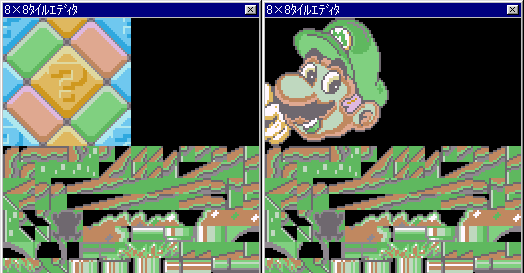
両方共ExGFXに画像が大きく書かれているが使いまわせる部分もある、上規準なら勿体無い…
とりあえずExGFX300を16xに登録する、左上から順に全部の画像を使えばよい。
するとこうなる、
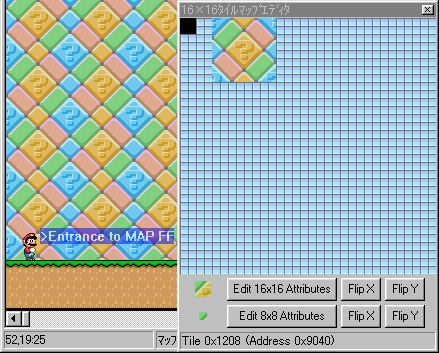
さて次に別のLEVELにExGFX301を登録しようか、まずLEVELをコピーしてからExGFXの設定をして…
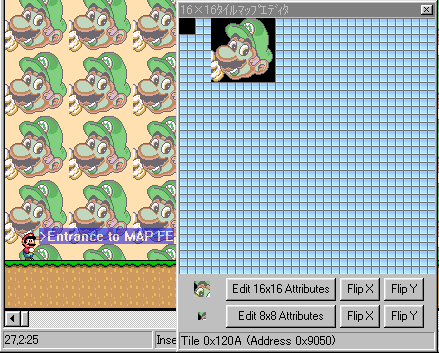
おおっ、既に16xに画像が登録されている!
ExGFXに書かれている画像は両方のExGFX共『まったく同じ位置に書かれている』ので、
16xに登録したタイルも構成は同じ、つまり16xを使いまわす事ができる。
「赤いメット(トゲゾー)」と同じ原理である。
パレットも同じ位置を使用していれば、
違うLEVEL同士ならカスタムパレットで色を変えるだけで問題無く使用でき、
一々16x16タイルを登録しなくても済むと言う点もある。
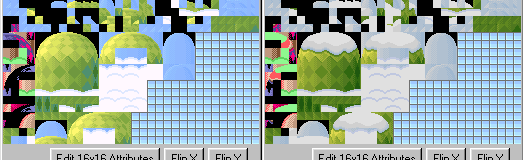
どーーーーしても16xの領域が足りない場合など、このような方法もあると言う事を覚えておいて欲しい。
三倍界王拳だーーーー!!!!
基本的にGFX1枚に描ける画像の領域は8192ピクセル、
マリオで扱える最小の8×8タイル単位にすると128タイルまで。
なので限界まで敷き詰めたり、タイルを使い回したりして領域を稼いでいる訳だ。
それでも足りない…と言う場合は諦めるしかない…
だが、SFCより遥にメモリの少ない古のグラフィッカー達(FC時代)は、
知恵の限りを尽くしある秘術を編み出した…それが『画像重ね合わせ』である。
簡単に言うと、
『2つの絵を重ねて、パレットを変えた時に別々の絵が表示されるようにする』
単純にGFX領域が2倍になる!と言う物。
ただし『パレットを2個使う』『色数が少なくなる』『(多分)透過色不可』等の理由で、
背景や文字くらいにしか使えないだろう…
ギガやテラが主流な現在においてはロストテクノロジーとも言える代物である。
(16色減色と同じく今だ使っているゲームもまだあるだろうけど)
例をあげよう、この2つを重ねてみる。
その右が重ね合わせた後の画像、更に右が重なっている部分だ。
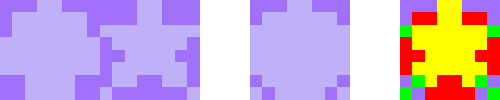
キノコ部分+スター部分、
そしてキノコとスターが重なった部分と、どちらも重なっていない背景色の色が必要になる。
とりあえず透過色は使わないで4色をパレット0・1に分けてみる。
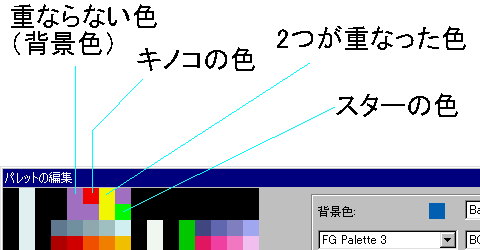
赤・黄・緑を同色、又はパレット0赤&黄とパレット1黄&緑ごとに同色にすれば、
パレットを変えるだけで2つの画像が表示される。
パレットは16色(透過色含む)なので透過色部分を『どれとも重ならない色』にすれば、
片方を単色にするなら(多分)5色使用できる。
しかし、両方変えるなら2色が限界だろう。
パレット0に赤・青、パレット1に黄・緑とした場合、
赤と黄、赤と緑、青と黄、青と緑が重なる可能性があるからだ。
更にパレットを3つ使用し背景色と1色にする事で、3倍の領域を持つ事も!
…って1色かよ!
影絵のような単色の背景を描くのならば領域3倍の超大作背景を描けるので、
そういう絵を描ける人は挑戦してみるのもいいだろう、そして作品として公開してくれ!
(透過色部分を『どれとも重ならない色』にすればパレットを4つで4倍もできるのか…?)
なお、下記のオブジェクトで画像重ねをやる場合、
-
オブジェクトの背景色部分で一番奥の背景を隠す可能性があるので、
背景自体を無地単色にする必要が -
オブジェクトの背景色部分でスプライトも隠す可能性があるので、
必ずスプライトの奥に来るように設定 - 普通の背景を使う場合は透過色を使えないので4倍領域にできない(と思う)
等と色々面倒な事があるので気を付けよう。
オブジェクトの作り方
背景の作り方が理解できればこちらも同じ要領で作る事が出来る。
ExGFXを挿入、パレットを変更などして16x16タイルマップエディタを出す所までは同じ。
ここで、page80からが背景だったが、オブジェクトなどはpage0から。
page0・1は元々あるオブジェクト、page2は(多分)使えないのでpage3から使う。
なお、同じマップに使うオブジェクトでも、背景と違い別のページに作ってもかまわない。
背景を作った要領でオブジェクトを作っていけばよい。
Priorityのプルダウンボックスで
offではマリオの奥側に、onでは手前側に描画される。--で変更されない。
こんな事ができる。キャラについての突っ込み禁止。

オブジェクトを作る際の一番の違いは「タイルの効果番号」と言う物、番号で様々なブロックの効果になる。
一番最初に設定されている130はセメントブロック、この数字を変えれば水のタイルや装飾用タイルが作れる。
よく使う効果番号のリスト
| タイルNO. | ブロックの効果 |
| 0〜3 | 水のタイル |
| 4・5 | 溶岩池(即死) |
| 6 | 豆の木(登れる) |
| 7〜1C | 金網(登れる) |
| 25 | 通れない床 |
| 100〜10A | 下から上れる床(雲など) |
| 117〜12B | 各種ターン&?ブロック |
| 49〜65 | Bush tile(背景の小細工を作るのに最適) |
| 12E | ブルブルブロック |
| 12F | ブラックパックン(触れるとダメージ) |
| 130 | セメントブロック |
これに無い物については、タイルマップエディタでそのタイルを選択すれば簡単に調べられる。
例えば3UPムーン、3UPムーンを選択しそのタイルマップ番号がそのまんま効果番号になるのですぐにわかる。
タイルマップ番号についてはこちら
タイルを作ったら、![]() を押してオブジェクトデータを開いた後、プルダウンボックスから一番下を選択。
を押してオブジェクトデータを開いた後、プルダウンボックスから一番下を選択。
自分の作ったタイルのあるページを選択し、普通のオブジェクトと同じように配置する。
タイルにカーソルを合わせると説明文が出るので、確認も可能。
編集の後は16x16タイルマップエディタ内の![]() を押して保存。
を押して保存。
拡張アニメーションタイルの作り方
ここまでの説明で、ExGFXで静止画を作る事が出来るようになったと思う。
しかし、マリオワールドにはクルクルブロックやON/OFFでグラフィックの変わるブロック等、
アニメーションしているタイルが存在している。
これを作るにはまた違った作業が必要になってくる。
まず8x8タイルエディタ![]() を開いてみよう、早くも最初のページにアニメタイルがある。
を開いてみよう、早くも最初のページにアニメタイルがある。
「動画状態にする![]() 」をONにしてあるなら実際に動いて見えるはずだ。
」をONにしてあるなら実際に動いて見えるはずだ。
これらのアニメタイルは何枚かの材料からできている。
材料には材料なりの居場所がある。
8x8タイルエディタで↓を押して行くと、5ページ目辺りで打ち止めになるだろう。
実はまだこの先があるのだ。
Ctrl+Shift+PgDnを入力してみよう、すると左下に「Internal GFX date viewing unlocked」って出る。
そうすると下に行けるようになる、材料の居場所はそこだ。
具体的に言うと、8x8タイルエディタの一番上のページ・タイル0x54には、
回っているコインの左上部分のアニメタイルがあるだろう。
それは「タイル54は、タイル6cc,6dc,6ec,6fcのアニメーションにしよう」と決める事によって出来ている。
既存のものではないアニメタイルは![]() と
と![]() でそういう風にして作る事が出来る。
でそういう風にして作る事が出来る。
![]() で設定したアニメタイルは開いているステージのみに反映される。
で設定したアニメタイルは開いているステージのみに反映される。![]() の方は開いているROMの全ステージに反映される。
の方は開いているROMの全ステージに反映される。
![]() を押すと開いているステージの各アニメタイルの設定ウィンドウが出て、4つのチェックボックスがある。
を押すと開いているステージの各アニメタイルの設定ウィンドウが出て、4つのチェックボックスがある。
上から説明すると
- ゲーム内で設定されているアニメタイル(040~07Fの部分)。チェックを外すとExGFXで自由に変更できるようになる。
- ゲーム内で設定されているアニメパレット(影響するのはドラゴンコインの光る所のみ)。チェックを外すと自由に変更できるようになる。
 での設定を反映させるかどうか。
での設定を反映させるかどうか。 での設定はこれにチェックをいれてないステージ以外に反映される。
での設定はこれにチェックをいれてないステージ以外に反映される。
 での設定を反映させるかどうか。
での設定を反映させるかどうか。
アニメタイルの材料に出来るのは番号600・700台、900~BE7、C00~1BFFである。
逆にそこにはアニメタイルの完成品を設置できないようになっている。
そこにある既存の材料は、既にある物ばかりだからあんま使い物にならない事だろうと思う。(当然だ)
だいたいアニメタイルを作りたいって人はExGFXで作りたいって人だろう。
というわけで材料として使える番号600・700台、C00~1BFFの範囲にExGFXを入れる事が必要だ。
780〜7FF、C00~1BFFの所は空白である、LMにはそこにExGFXを入れる機能があるのだ。![]() を押してみよう。
を押してみよう。
780〜7FFには「GFX file to extend animated tile area」の設定が正にそれにあたる。
これに関しては静止画の時と同じ要領でできる。
C00~FFFにはExGFX60を、1000~13FFにはExGFX61を、1400~17FFにはExGFX62を、1800~1BFFにはExGFX63を挿入することによって全面共有のアニメーションタイルを設定することができる。1面につきExGFX1つ分のエリアが使える。このエリアを使うスロットは「Use alternate ExGFX file for source」にチェックを入れるように。ExGFX60~63のうちのどのエリアを使うかは「Alt ExGFX」で設定できる(全スロットに影響し、グローバルの場合は全面に影響する)。
再び8x8タイルマップを開いてみると、780〜7FFの空白部分が設定したExGFXになっているはずだ。
(ひょっとしたら一度保存して再起動しないと反映されないかもしれない。)
そしたら8x8を開いたまま![]() か
か![]() を押してみよう。
を押してみよう。
さっきも言ったように、8x8の上のほうは直接使用できるいわば一軍。
下のほうはアニメの材料としてしか使えない部分である。
その一軍の部分から、このステージでは使わなさそうなものを選ぼう。
例えば「0xA4付近の草のタイル使わなさそうだな」っていう風に。![]() と
と![]() の設定でそこにアニメを上書きする事になる。
の設定でそこにアニメを上書きする事になる。
上書きと言っても心配しないでいい、![]() で設定した効果はそのステージだけに反映される。
で設定した効果はそのステージだけに反映される。
又、いったん設定してもそれを解除すれば上書き前に戻る。![]() で設定した方も
で設定した方も![]() で上から3番目のチェックを入れているステージにだけ反映される。
で上から3番目のチェックを入れているステージにだけ反映される。
では実際にアニメをつくっていこう。
ここでは「番号A4に、番号780,790,7A0,7B0のアニメを設置する」として話を進める。
slot
アニメタイル設定スロット。00~1Fまである。
つまり1ステージに付き32(64)個までこのような設定が出来ると言う事。
trigger
未使用・標準・〜〜〜スイッチ使用時・タイム100以内時などから選べる、とりあえず標準で。
type
いわゆる範囲、かたまり単位でアニメを設置出来ると言う事。
これを使えば32個を超えてアニメを設置できる。
今回は1タイル分と設定しよう。
Destination
作成位置。この場合はA4と書き込む。
Frames
アニメフレーム数。16進数で入力する。最大100(256枚)。今回は4枚なので4と書き込む
Frames xx-yy
フレーム毎に使うタイル番号
ここに00から780 790 7A0 7B0と書いて行こう。
種類について。
標準は単なるアニメーションで、最大256フレーム。
各種スイッチ利用は、それぞれ最大128フレームで、アニメフレーム数が5の場合は00〜04がON 05〜09がOFF、みたいな感じで分かれています。
さあ、時は満ちた。
あなたも始めよう拡張アニメーションタイル!
大学も休みだし、適当にFAQ
Q.
LMで別のROMのグラフィックを改造したら、前のROMがおかしくなったんだけど?
A.
Graphics、ExGraphicsのフォルダ名は、あらゆるROMについて共通。
誤って混合しないように編集するROMは別の階層に隔離しよう。
Q.
YY-CHRでは何故色がおかしいの?
A.
それは、GFXやExGFXでは詳細な色を決めていないからなんだぜ。
具体的に言うと、GFXやExGFXは「ここはAの色、ここはBの色…」というように適当な整理番号を割り当て、
ROM上のパレットで、「Aは赤、Bは青…」といった具合に色を決定している。
だからYY-CHR上では、擬似的に色をABCに割り振っているだけなので、~詳細な色はLMで編集しよう。
どうしても見づらかったら、YY-CHRにパレットを読み込ませればイインダヨ。
LMで、[ファイル]→[パレット]→[マップパレットをファイルにエクスポート]を使ってもおk
Q.
コトンやパラクリのグラフィックが半分しかないけど?
A.
コトンやパラクリなどのグラフィックは左右対称なので、左半分しかグラフィックが用意されてないお( ^ω^)
エミュレータ上で勝手に残り半分を(元の画像を反転して)補填してくれるので問題なし。
Q.
海外のサイトからオブジェクト用のExGFXを落としてきたんだけど使い方がわからない…(´;ω;`)ブワッ
A.
例えば、GFXをお化け屋敷にすると「緩やかな坂」が使えないよね?
それはお化け屋敷のGFXで、「緩やかな坂」を描くべき領域を違うグラフィックに裂いてるから。
同じように、そのExGFXには「標準オブジェクト」や「特殊タイルセット」では
扱えないグラフィックが格納されてると思われる。
そこで登場するのが「MAP16」。
これは、16x16エディタで、GFXやExGFXをつなぎ合わせて自分でタイルを作り上げる必要がある。
グラフィックのアドレスは8x8エディタに書いてあったりするけど、
ここでは16x16エディタの詳細な使い方は上の方参照。
要するに、MAP16についてまずは学べ( ゚д゚ )
Q.
グラフィック蛾物故割れた
A.
画像のフォーマットの問題なので、一度GFXを抽出してから、やり直して見てくだしあ><
Q.
ExGFX80を入れたらなんかエラーが出てきた
A.
そこに入れるとエラーが出る。ほかに入れよう
資料
 jimen.zip
jimen.zip
自作で地面のGFXを作るときに役に立つかもしれないグラフィカルな資料。
あいにく洞窟、城、お化け屋敷などのオリジナルのオブジェクトには参考にならない。
コメント欄
wikiを読まないで質問したら消される可能性があります。
- 16x1.png
- 16x2.png
- 8x8flip_after.PNG
- 8x8flip_before.PNG
- 8x8tileedit.gif
- 8x8tileviewer.gif
- deselect_tiles.gif
- export_alltiledata.gif
- export_tiledata.gif
- importing_tiles.gif
- import_alltiledata.gif
- import_tiledata.gif
- jimen.zip
- layer.png
- metogezo.png
- palette.PNG
- restoration.gif
- select_tiles.gif
- setuyaku001.png
- setuyaku002.png
- setuyaku003.png
- setuyaku004.png
- setuyaku005.png
- setuyaku006.png
- togeteresa.png

